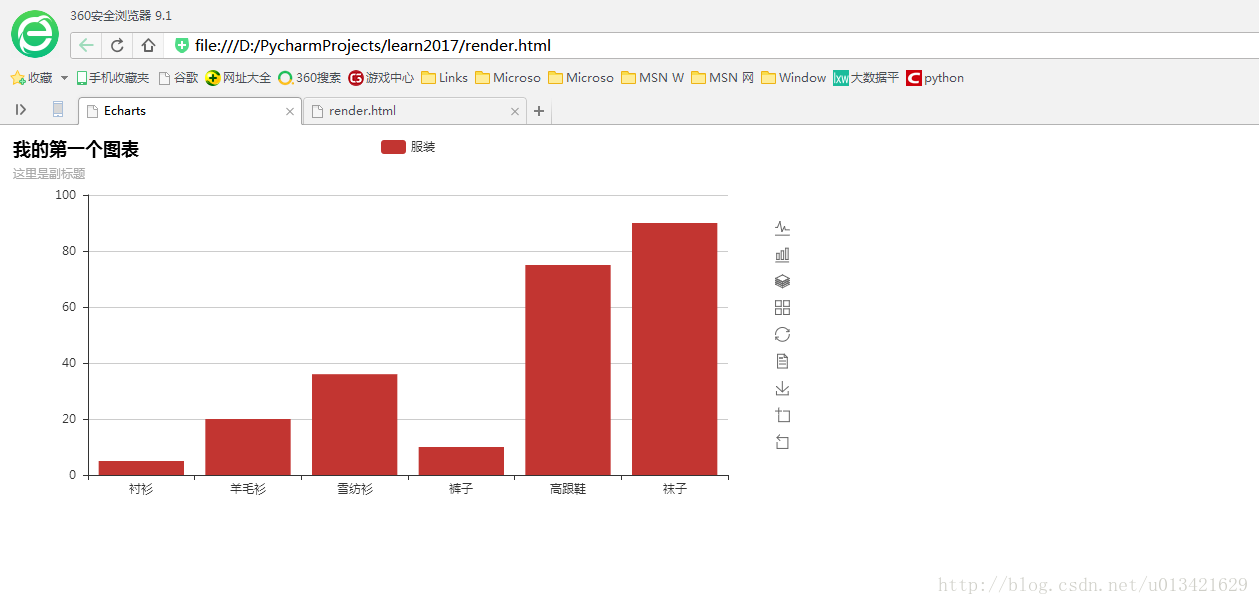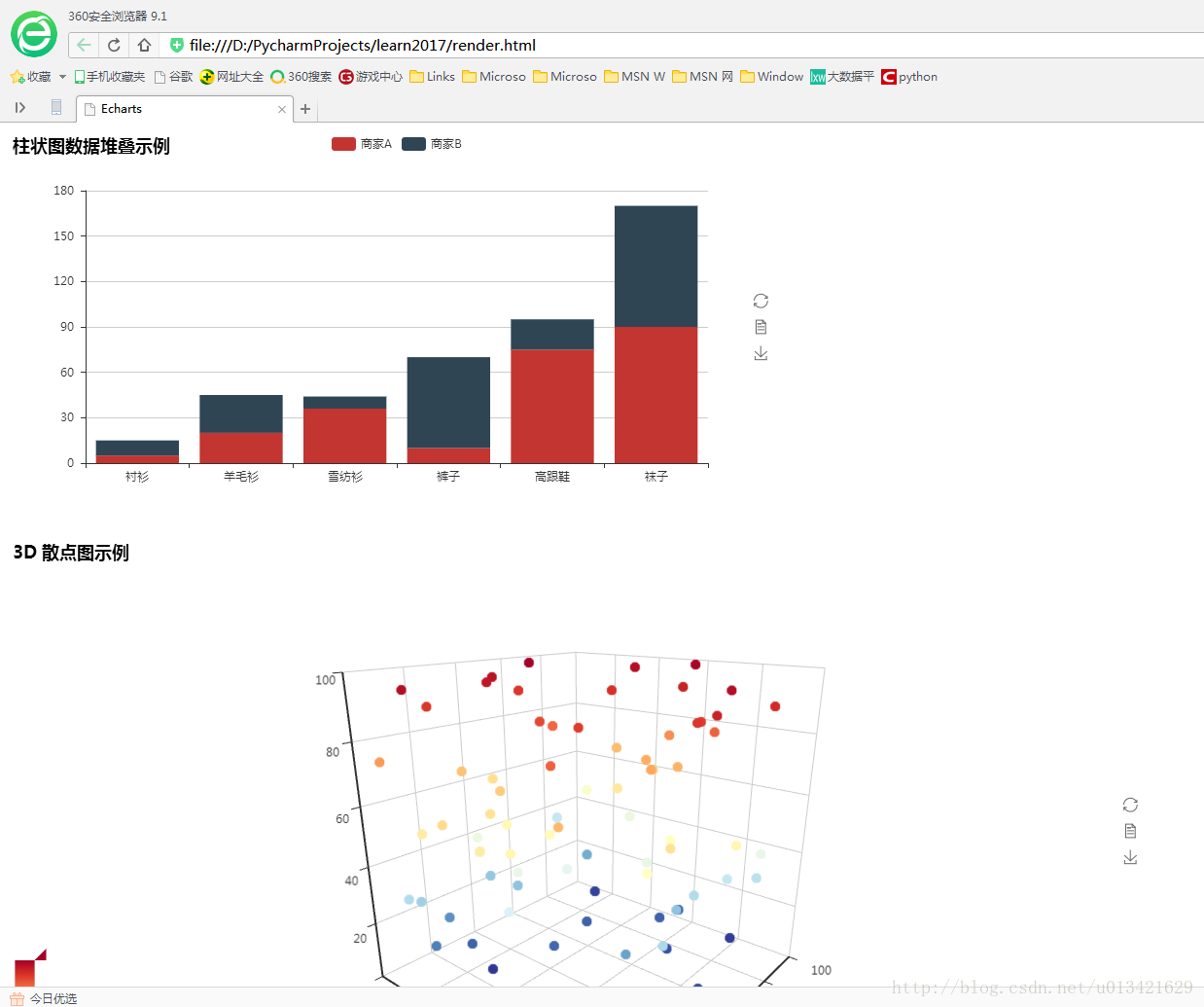【python 資料視覺化】pyecharts的使用
Echarts是百度出的很有名 也很叼。
Echarts 是百度開源的一個數據視覺化 JS 庫。主要用於資料視覺化。
pyecharts 是一個用於生成 Echarts 圖表的類庫。實際上就是 Echarts 與 Python 的對接。
安裝:
pip install pyecharts通用配置項
xyAxis:直角座標系中的 x、y 軸(Line、Bar、Scatter、EffectScatter、Kline)
dataZoom:dataZoom 元件 用於區域縮放,從而能自由關注細節的資料資訊,或者概覽資料整體,或者去除離群點的影響。(Line、Bar、Scatter、EffectScatter、Kline、Boxplot)
legend:圖例元件。圖例元件展現了不同系列的標記(symbol),顏色和名字。可以通過點選圖例控制哪些系列不顯示。
label:圖形上的文字標籤,可用於說明圖形的一些資料資訊,比如值,名稱等。
lineStyle:帶線圖形的線的風格選項(Line、Polar、Radar、Graph、Parallel)
grid3D:3D笛卡爾座標系組配置項,適用於 3D 圖形。(Bar3D, Line3D, Scatter3D)
axis3D:3D 笛卡爾座標系 X,Y,Z 軸配置項,適用於 3D 圖形。(Bar3D, Line3D, Scatter3D)
visualMap:是視覺對映元件,用於進行『視覺編碼』,也就是將資料對映到視覺元素(視覺通道)
markLine&markPoint:圖形標記元件,用於標記指定的特殊資料,又標記線和標記點兩種。(Bar、Line、Kline)
tooltip:提示框元件,用於移動或點選滑鼠時彈出資料內容
圖表詳細
Bar(柱狀圖/條形圖)
Bar3D(3D 柱狀圖)
Boxplot(箱形圖)
EffectScatter(帶有漣漪特效動畫的散點圖)
Funnel(漏斗圖)
Gauge(儀表盤)
Geo(地理座標系)
Graph(關係圖)
HeatMap(熱力圖)
Kline(K線圖)
Line(折線/面積圖)
Line3D(3D 折線圖)
Liquid(水球圖)
Map(地圖)
Parallel(平行座標系)
Pie(餅圖)
Polar(極座標系)
Radar(雷達圖)
Sankey(桑基圖)
Scatter(散點圖)
Scatter3D(3D 散點圖)
ThemeRiver(主題河流圖)
WordCloud(詞雲圖)
使用者自定義
Grid 類:並行顯示多張圖
Overlap 類:結合不同型別圖表疊加畫在同張圖上
Page 類:同一網頁按順序展示多圖
Timeline 類:提供時間線輪播多張圖
整合Flask&Django
開始使用:
# encoding: utf-8
import time
import sys
reload(sys)
sys.setdefaultencoding('utf-8')
from pyecharts import Bar
bar = Bar("我的第一個圖表", "這裡是副標題")
bar.add("服裝", ["襯衫", "羊毛衫", "雪紡衫" Note: 可以按右邊的下載按鈕將圖片下載到本地,如果想要提供更多實用工具按鈕,請在 add() 中設定 is_more_utils 為 True
add()
主要方法,用於新增圖表的資料和設定各種配置項
show_config()
列印輸出圖表的所有配置項
render()
預設將會在根目錄下生成一個 render.html 的檔案,支援 path 引數,設定檔案儲存位置,如 render(r”e:\my_first_chart.html”),檔案用瀏覽器開啟。
再來介紹個新功能,如果想在一個網頁內按順序展示多個圖的話,推薦使用 Page() 類。
使用步驟
1 、引入 Page
2、使用 Page.add() 增加圖
3、使用 Page.render() 渲染網頁
顯示 多個圖
# encoding: utf-8
import time
import sys
reload(sys)
sys.setdefaultencoding('utf-8')
from pyecharts import Bar, Scatter3D
from pyecharts import Page
page = Page() # step 1
# bar
attr = ["襯衫", "羊毛衫", "雪紡衫", "褲子", "高跟鞋", "襪子"]
v1 = [5, 20, 36, 10, 75, 90]
v2 = [10, 25, 8, 60, 20, 80]
bar = Bar("柱狀圖資料堆疊示例")
bar.add("商家A", attr, v1, is_stack=True)
bar.add("商家B", attr, v2, is_stack=True)
page.add(bar) # step 2
# scatter3D
import random
data = [[random.randint(0, 100), random.randint(0, 100), random.randint(0, 100)] for _ in range(80)]
range_color = ['#313695', '#4575b4', '#74add1', '#abd9e9', '#e0f3f8', '#ffffbf',
'#fee090', '#fdae61', '#f46d43', '#d73027', '#a50026']
scatter3D = Scatter3D("3D 散點圖示例", width=1200, height=600)
scatter3D.add("", data, is_visualmap=True, visual_range_color=range_color)
page.add(scatter3D) # step 2
page.render() # step 3